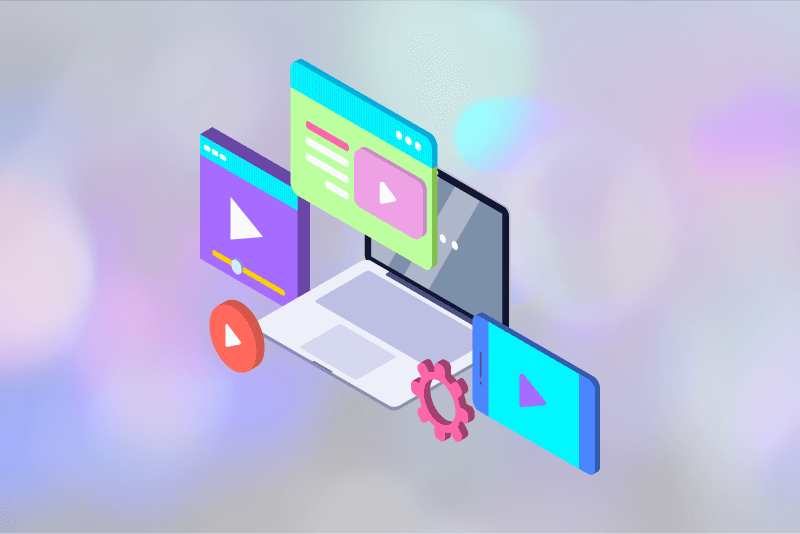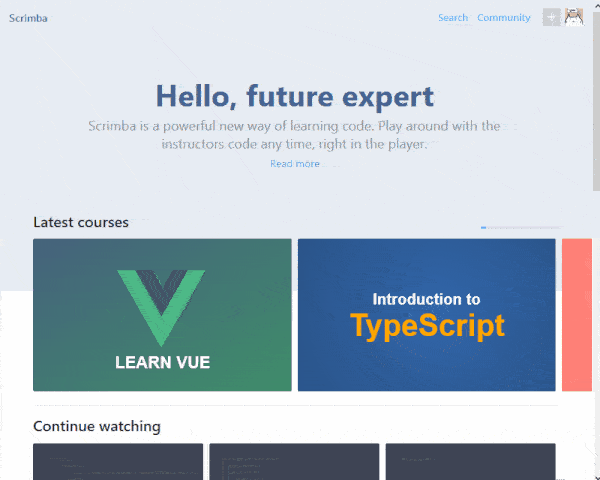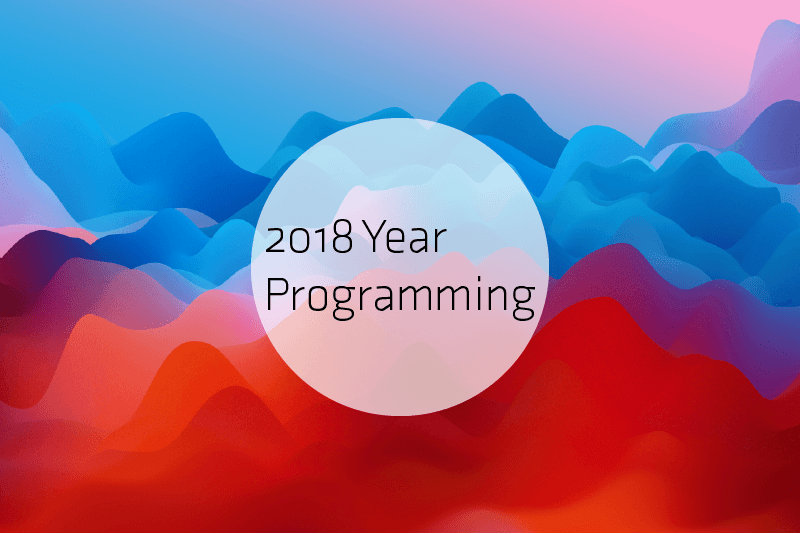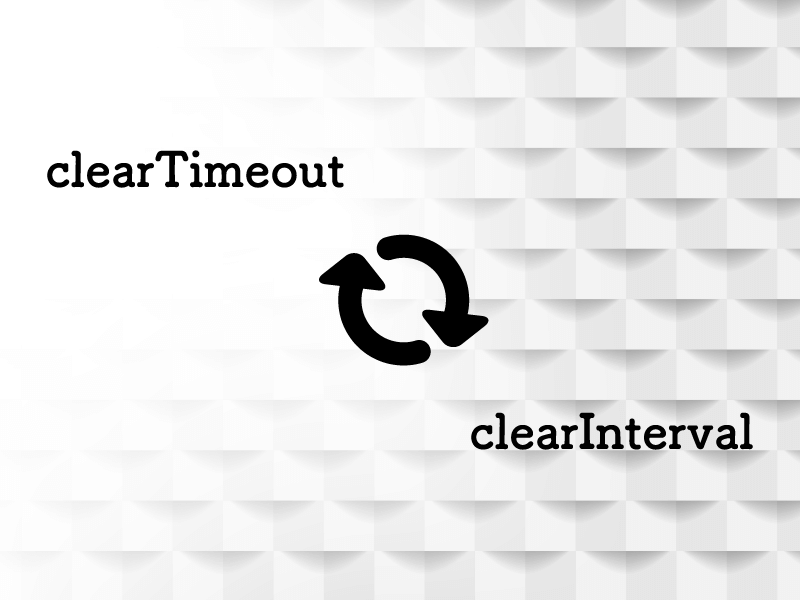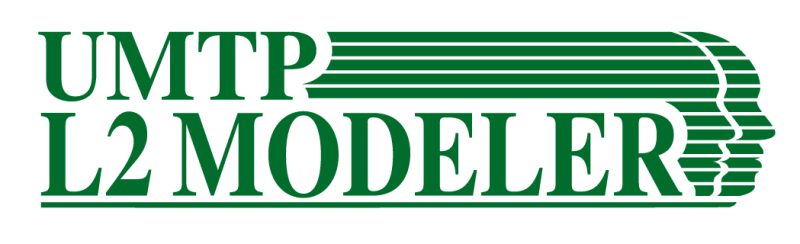割と面倒なチュートリアル動画作成ですが…?
こんにちは!
江嵜です。
前回はターミナル画面の録画のお話でしたが、今回は似たところでチュートリアル動画のお話です。
あなたは、プログラミングのチュートリアル動画って撮りますか?
もし、あなたが何かしらの OSS (オープンソースソフトウェア) に携わっている・主導しているということがあれば、使い方のチュートリアル動画を取る機会がいくらかあるかもしれないですね。
しかしこの動画作成、以外と面倒なんです。
単純に考えて、
- 見せるための環境を整えて
- 音声を録音できるようにマイクを準備し
- 録画ソフトで画面を撮影できるように設定して
- それぞれを記録して
- 最後に音と動画を合わせる!
という手順が必要になります。
と、これまでとっても面倒だったチュートリアル動画作成ですが…
scrimba を使えばチュートリアル動画が超楽で作れる!
Web のフロントエンドだけですが、scrimba を使うととっても簡単にチュートリアル動画が作れるようになるんです!
どれだけ簡単か、実際に見てみましょう。
実際に簡単に動画撮影をする手順をアニメーション gif にしてみました。
とっても簡単ですね!
scrimba のページからプロジェクトを作成すれば、それだけで準備が完了します。
あとは左下のレコードボタンをクリックして、音声入力ソースを選ぶだけ。
録画が完了した時点で、右下の四角ボタンをクリックで終了です。
実際に上のアニメーション gif の中で作成したものがこちらです。
バッチリいい感じで録画できてますよね!
コンソールへの出力は見やすくポップアップするのも、見ていて気持ちがいいポイントですね。
見ている人は直接編集ができるのもすごいところ!
これだけでもすごい scrimba ですが、さらに驚きの機能があります。
それが、コードの直接編集機能!
なんと、動画を一時停止したときに、見ているコードを実際に編集して動かしてみることが出来るのです!
是非、皆さん私の動画を一時停止して、実際に編集してみてください。
しっかり反映されることを確認できるかと思います。
ちなみに、動画を再度再生し始めるとコードの方は編集前に戻りますのでご安心を。
scrimba でチュートリアル動画を作ろう!
さて、あなたも scrimba でチュートリアル動画を作りたくなりましたよね!
是非 scrimba を使って、あなたもチュートリアル動画作ってみてくださいね!